Вы знаете, что жесткий диск существенно влияет на производительность системы. Что учесть при выборе? Рассмотрим основные характеристики жестких дисков для ноутбуков.
А нужно ли это
На HDD устанавливается ОС, софт. Он используется для хранения данных. Поэтому должен быть надежным, чтобы пользователь не потерял данные. Основными характеристиками жесткого диска являются:
- Объём,
- Интерфейс,
- Объём кэша,
- Скорость вращения шпинделя.
Рассмотрим характеристики жесткого диска для ПК и ноутбука подробнее.
Какие бывают HDD
Существует два типа дисков:
- HDD. Состоит из магнитных пластин. Из расчета стоимости одного гигабайта — самый дешевый вариант. Применяются для хранения информации,
- Твердотельный накопитель SSD. Нет вращающихся элементов. Обладает высокой скоростью работы по сравнению с HDD. Его стоимость выше.
Размеры
Используйте форматы 2,5 и 3,5 дюйма. Меньший устанавливается на ноутбуки.
Объем HDD
Не покупайте устройства объемом менее 500 гигабайт. Определитесь для каких целей устройство будет задействовано. Например, Windows занимает 10-20 гигабайт места, в зависимости от версии. Оставшийся объем — для хранения данных.
Для домашнего ПК, где на диске будут храниться фильмы музыка и программы, приобретайте HDD накопитель не менее одного терабайта.
Объем SSD
Его стоимость выше, поэтому правильным вариантом является установить на него только ОС. Достаточно 128-256 гигабайт. Подробнее смотрите в статье «Отличие HDD от SSD».
Интерфейс подключения
Современные устройства оснащены разъемом SATA. Старые модели (уже не производятся) использовали интерфейс IDE. У SATA было две ревизии, которые отличались пропускной способностью. Последняя (третья) поддерживает скорость чтения до шести гигабит за секунду. Вторая — до трех.
При покупке используйте SATA 3, она совместима с предыдущими разъемами и кабелем, только оснащена улучшенным управлением питания.
Современные ноутбуки оснащены разъемом М.2. Выглядит следующим образом:
Длинна накопителя может быть 42, 60 или 80 миллиметров. Учитывайте это при покупке.
Основные характеристики жестких магнитных дисков — скорость вращения
Для SSD этот параметр не актуальный потому что в нем нет вращающихся элементов. HDD обладают скоростью вращения шпинделя (обороты в минуту):
- 5400. Это медленные устройства. Используются для хранения информации. У них низкое потребление энергии,
- 7200. Рекомендованная скорость,
- 10000. Дорогие и шумные.
HDD куда устанавливается ОС должен обладать скоростью не менее 7200, чтобы не снижалась производительность.
Чем скорость больше тем быстрее происходит считывание данных. При этом устройство больше шумит и сильнее греется.
Объем буфера
Кэш — промежуточное хранилище данных. Используется чтобы при повторном обращении накопитель получил информацию моментально. Чем он больше — тем быстрее обрабатываются данные. Важно при работе с небольшими файлами. Накопители выпускаются с кэшем объема (в мегабайтах): 16, 32, 64.
Время непрерывной работы
Наработка на отказ характеризует надежность устройства. Разработчики тестируют, время непрерывной работы устройства до появления повреждений. В среднем это значение равняется одному миллиону часов.
Технические характеристики жестких магнитных дисков — среднее время ожидания
Считывающая головка, перемещается по участку дорожки за определенный промежуток времени (доли секунды). Чем меньше задержка — быстрее выполниться запись или считывание. В среднем это 7-40 миллисекунды.
Потребление энергии, выделение тепла
Параметр энергопотребления актуален для владельцев ноутбуков. Чем значение больше, тем быстрее разряжается аккумуляторная батарея. Уточните эти показатели на официальных сайтах производителя накопителей.
Как узнать характеристики жесткого диска на ПК
Рассмотрим три способа чтобы узнать какой диск установлен. Начнем с самого простого.
Используйте средства ОС
Нажмите «Win+R», далее «mmc devmgmt.msc».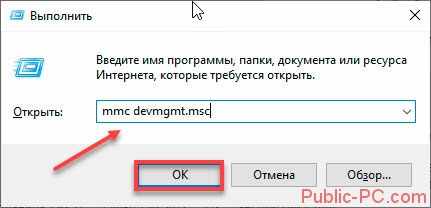
Смотрим название: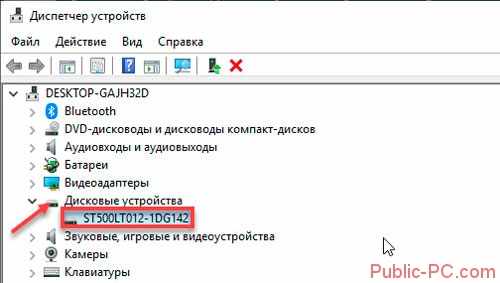
Пропишите полученную информацию в Google или Yandex, посмотрите характеристики устройства.
Специализированный софт
Установите утилиту AIDA64. Откройте приложение, перейдите: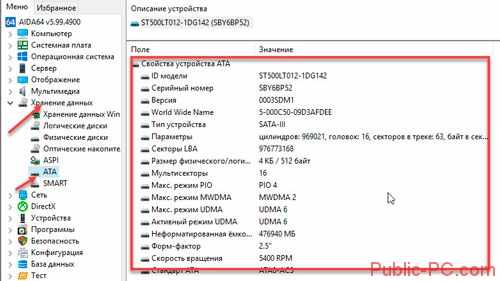
Визуальный способ
Разберите ПК. Извлеките устройство, прочитайте информацию о нем. Подробнее смотрите в статье «Как отремонтировать HDD».
Вывод
Мы рассмотрели технические характеристики жестких дисков. Используйте рекомендации, описанные в статье, чтобы не ошибиться при покупке.